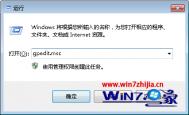早在Windows 95和98的时代,我就习惯了将光驱盘符换成X:或是Y:。一来这样可以避免每次新添加硬盘时,系统自动将光驱盘符向后顺移,二来对于某些软件,在安装之后经常要从以前的光驱盘符读取文档,更换盘符会造成软件运行不正常,直接改为字母表后面的几个字符再怎么增添硬盘,只要光驱的盘符不变就不会造成前面出现的这种问题了。当然现在很多程序都有能力自动搜索光驱盘符,即便盘符更改,也能运行正常。但老问题总不是那么容易就可以甩掉,对不?而且更改盘符对于经常使用USB扩展口的用户,能够更有规划地管理自己的盘符总是一件好事。

下面我们介绍这种修改方法。首先,你必须以管理员身份登录系统。从“开始”进入“控制面板” “管理工具” “计算机管理”,在弹出的窗口展开左边的“存储”,选择“磁盘管理”,在右边窗口你会看到电脑中所有存储设备的状态,容量,盘符等等信息。当然,在这里并没有把软驱显示出来(如果你的系统里还有一个软驱的话)。
(本文来源于图老师网站,更多请访问http://m.tulaoshi.com/diannaorumen/)在右上窗口点击盘符,选择“更改驱动器名和路径”。在弹出的对话框中你会看到之前选定的盘符被高亮显示。点击“更改”,又会弹出一个对话框,上面显示“指派以下驱动器号:”。在它后面的下拉菜单中,你可以为你划分的这块硬盘重新制定一个新盘符。点击OK,退到最开始的那个界面。你现在再看“我的电脑 ”,存储设备的盘符已经改好。这里需要你注意的一点是,Windows是不允许用户更改C:盘的盘符的。
当然,在“计算机管理”中,你也可以为这些设备重新命名,不过最方便的方法是直接在“我的电脑”中修改它。如果你将某个分区名,比如C:盘的分区名改为“Windows”,系统很可能会出点毛病让你头疼。